
Fotot e zeza dhe të bardha janë një rezidencë në artin e fotografisë, pasi përpunimi i tyre ka karakteristikat dhe nuancat e veta. Kur punoni me fotografi të tilla ia vlen të kushtoni vëmendje të veçantë për butësinë e lëkurës, pasi të gjitha defektet do të nxitojnë në sy. Përveç kësaj, është e nevojshme të theksohet hijet dhe drita.
Përpunim të zi dhe të bardhë
Burimi Foto për mësim:

Siç u përmend më lart, ne kemi nevojë për të eliminuar defektet, dhe për të lidhur lëkurën e modelit. Ne përdorim metodën e dekompozimit të frekuencës si më të përshtatshmet dhe efikasitetin.
Mësim: Retouching e Snapshots sipas metodës së dekompozimit të frekuencës.
Mësimi për dekompozimin e frekuencës duhet të studiohet sepse është themelet e retushës. Pas veprimit paraprak të paletës së shtresave duhet të duket kështu:

Ul
- Aktivizoni shtresën "Texture", krijoni një shtresë të re.
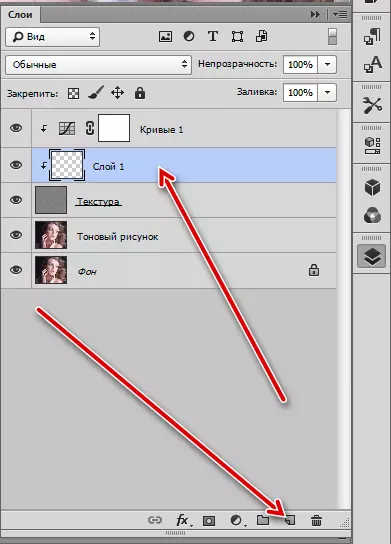
- Ne marrim një "furçë rivendosjeje" dhe e vendosim atë (lexojmë mësimin në dekompozimin e frekuencave). Texture retouching (hiqni të gjitha defektet nga lëkura, duke përfshirë rrudhat).

- Tjetra, shkoni te shtresa "vizatim ton" dhe përsëri krijoni një shtresë bosh.

- Ne marrim në duart e një tassel, clamp alt dhe të marrë një mostër të tonit pranë zonës së retouched. Mostra që rezulton bojë njollë. Për çdo faqe ju duhet të merrni mostrën tuaj.
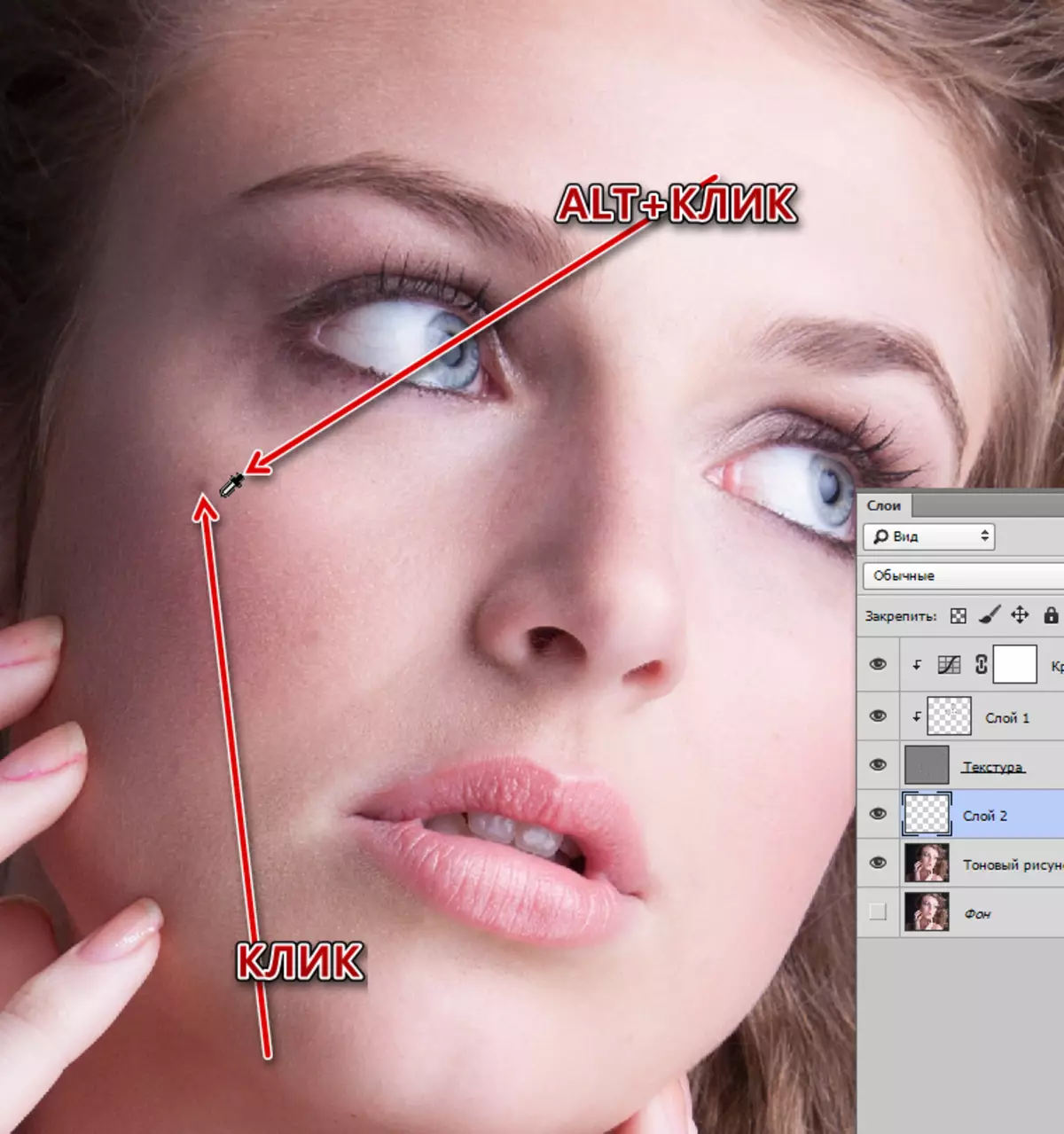
Në këtë mënyrë hiqni të gjitha spote të kontrastit nga lëkura.
- Për të lidhur tonin e përgjithshëm, ne kombinojmë shtresën në të cilën sapo keni punuar me subjektin (mëparshëm),
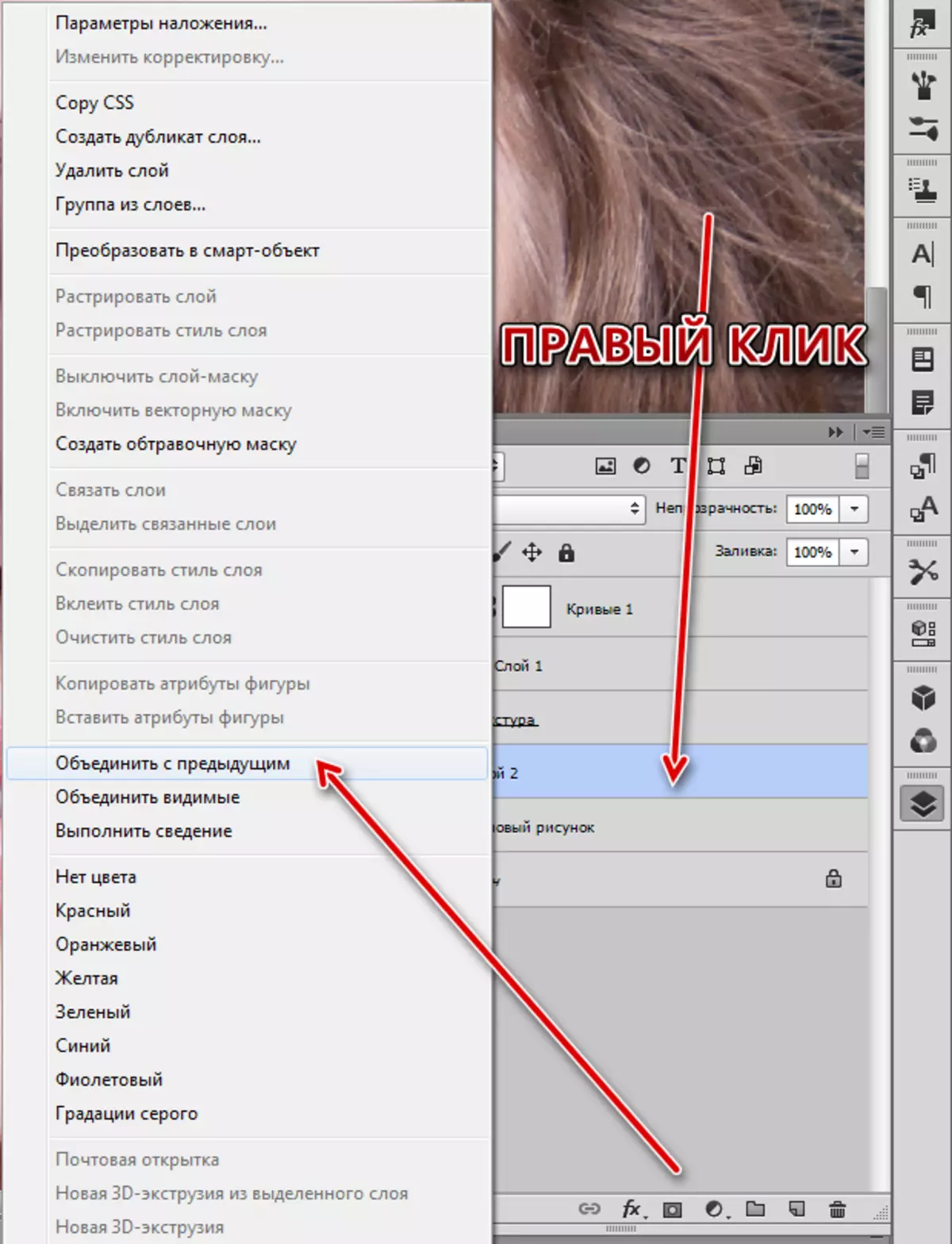
Krijo një kopje të shtresës "Ton vizatim" dhe vështirë se e turbullojnë atë në Gauss.

- Zgjidhni një furçë të butë të bardhë.

Zvogëloni perde në 30-40%.

- Duke qenë në maskë, me kujdes kalojnë nëpër fytyrën e modelit, duke përafruar tonin.
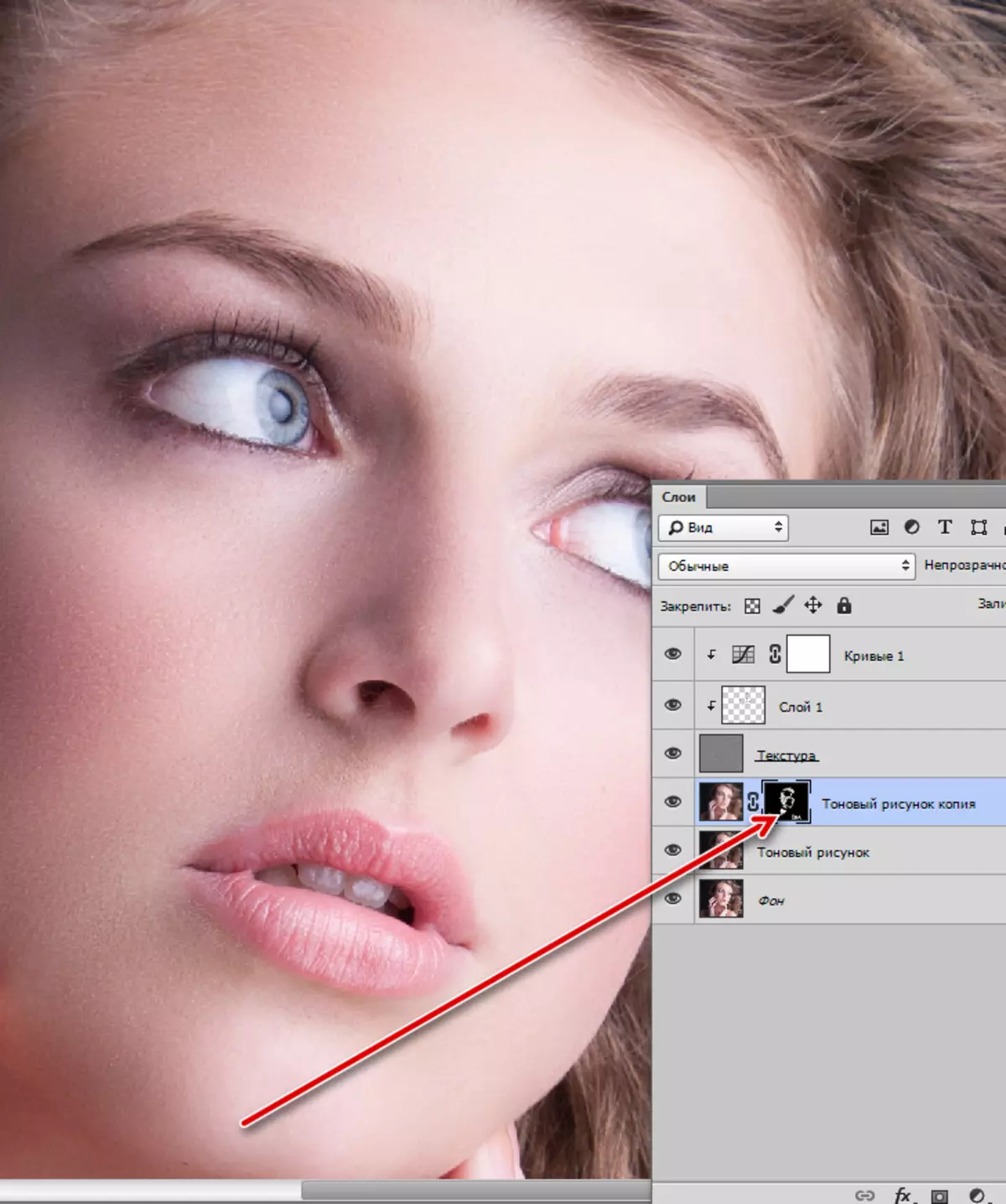
Krijo një maskë të fshehur (të zezë) për këtë shtresë duke mbyllur ALT dhe duke klikuar në ikonën e maskës.
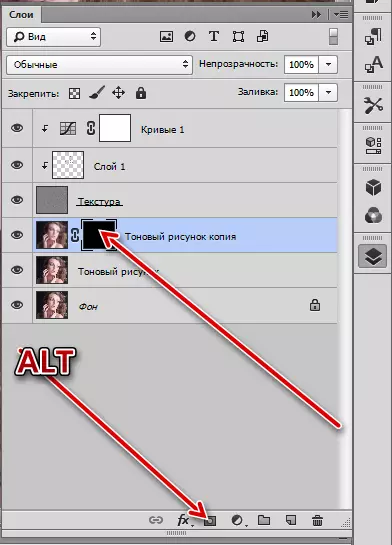
Me retouch, kemi përballuar, pastaj të vazhdojë me transformimin e snapshot në të zezë dhe të bardhë dhe përpunimin e saj.
Konvertimi në të zezë dhe të bardhë
- Shkoni në majë të paletës dhe krijoni një shtresë korrigjimi "të zezë dhe të bardhë".
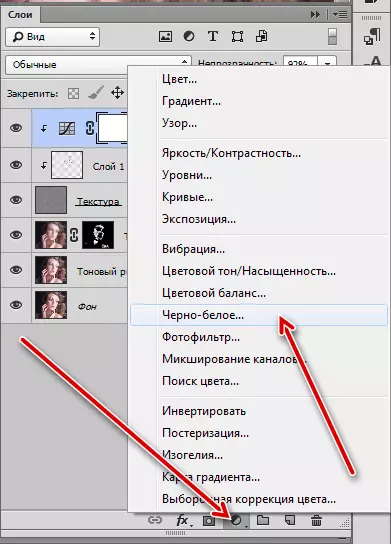
- Cilësimet largohen nga default.

Kontrast dhe vëllim
Mos harroni, në fillim të mësimit, u tha për të lehtësuar dritën dhe hijen në foto? Për të arritur rezultatin e dëshiruar, ne përdorim teknikën e "Dodge & Burn". Kuptimi i teknologjisë është qartësimi i zonave të ndritshme dhe errësirës së errësirës, duke bërë një kontrast dhe vëllim foto.
- Duke qenë në shtresën e lartë, ne krijojmë dy të reja dhe u japim atyre emrin, si në screenshot.

- Shkoni në menunë "Editing" dhe zgjidhni artikullin "Plotësoni".

Në dritaren e plotësimit të plotësoni, zgjidhni parametrin "50% gri" dhe klikoni OK.

- Modaliteti i shtresës së shtresës duhet të ndryshohet në "dritën e butë".
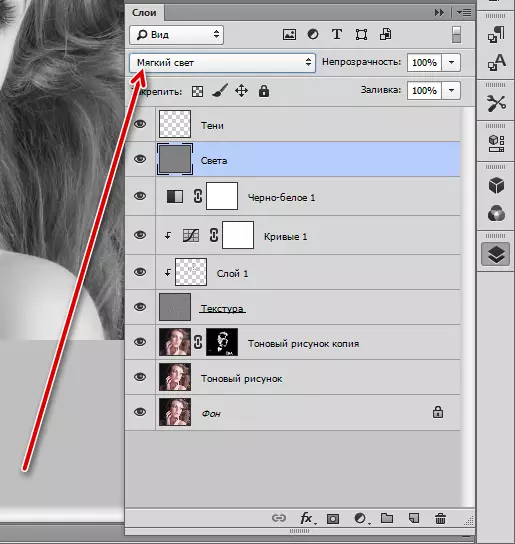
E njëjta procedurë bëhet me shtresën e dytë.
- Pastaj lëvizni në shtresën e dritës dhe përzgjidhni mjetin "Lighter".
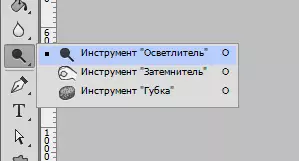
Vlera e ekspozimit shfaq 40%.

- Kalojmë nga një mjet për parcelat e lehta të figurës. Është gjithashtu e nevojshme për të sqaruar dhe fijet e flokëve.
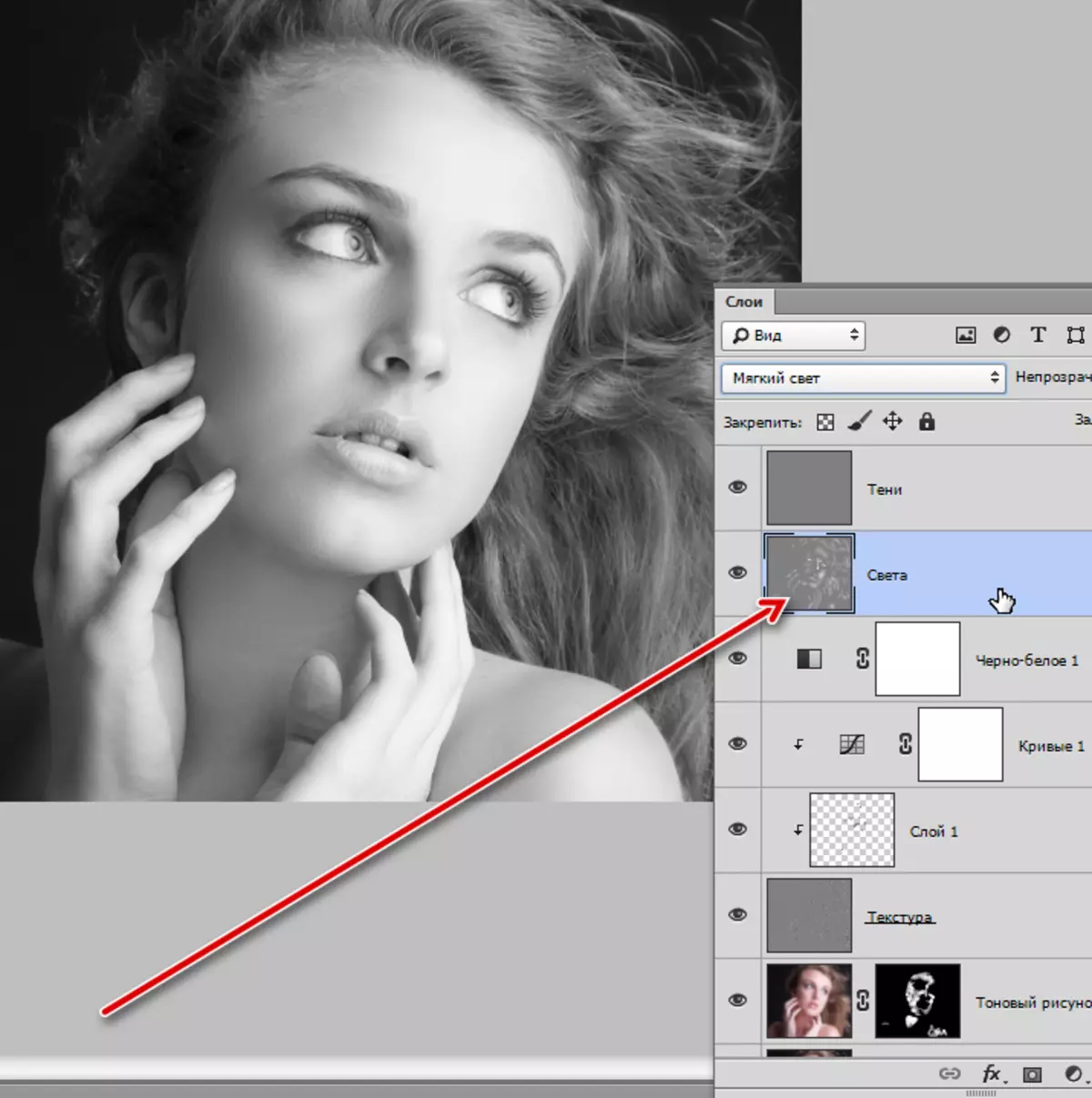
- Për nënvizime, ne marrim "Darkener" mjet me ekspozim në 40%,
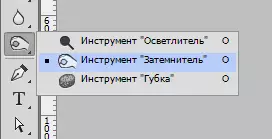
Dhe ngjyros hijen në shtresën me emrin përkatës.

- Le të japim edhe më shumë kontrast të fotografisë sonë. Aplikoni për këtë shtresë korrigjimi "nivelet".
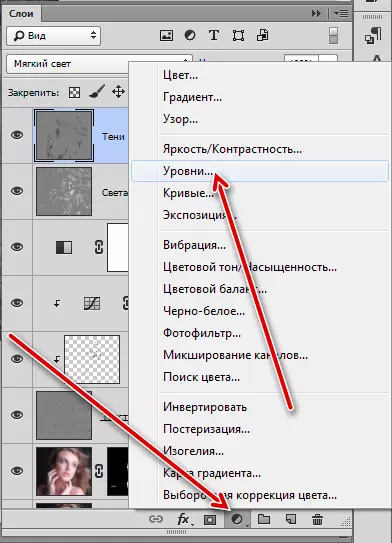
Në parametrat e shtresës, ne zhvendosim rrëshqitësit ekstremë në qendër.
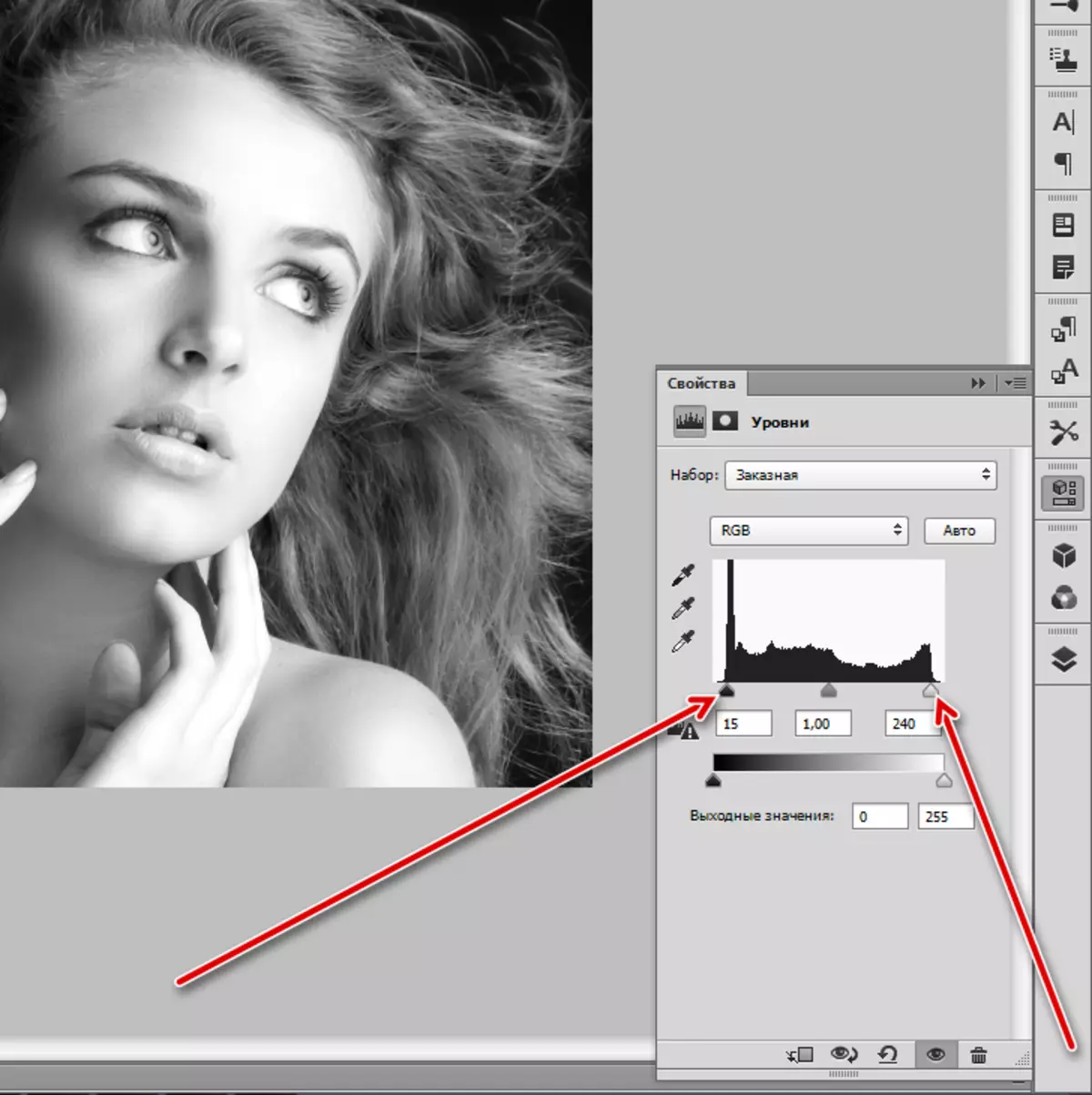
Rezultati i përpunimit:

Toning
- Përpunimi kryesor i fotografisë së zezë dhe të bardhë është përfunduar, por ju mund (dhe madje duhet) të jepni më shumë atmosferike dhe toned atë. Ne do ta bëjmë me ndihmën e shtresës korrigjuese "Harta e gradientit".

- Në parametrat e shtresës, klikoni në shigjetën pranë gradientit, pastaj ikonën e pajisjes.
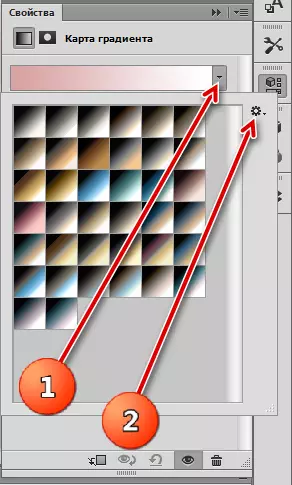
- Ne gjejmë një grup me titullin "Toning fotografike", pajtohem me zëvendësimin.

- Për mësimin, u zgjodh gradienti i kobaltit.

- Kjo nuk është e gjitha. Shkoni te paleta e shtresës dhe ndryshoni modalitetin e mbivendosjes për shtresën me një hartë të gradientit në "dritën e butë".
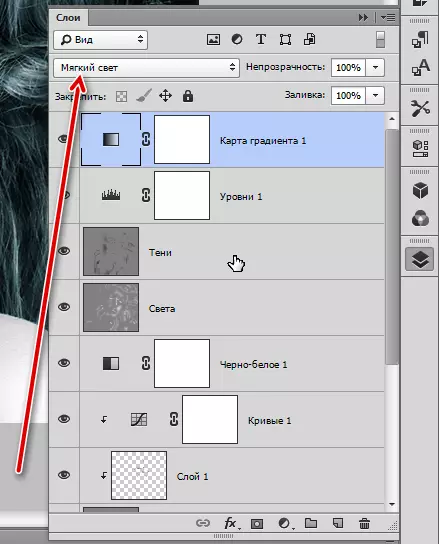
Ne e marrim këtë foto:

Kjo mund të përfundojë mësimin. Sot mësuam teknikat kryesore për përpunimin e fotografive të zeza dhe të bardha. Edhe pse nuk ka ngjyra në foto, në fakt ajo nuk shton thjeshtësinë e retushimit. Defektet dhe parregullsitë kur konvertimi në të zezë dhe të bardhë bëhen shumë të theksuara, dhe jo-uniformiteti i tonit kthehet në fëlliqur. Kjo është arsyeja pse kur retouching foto të tilla në magjistar është një përgjegjësi e madhe.
